IE是Windows中自带的默认浏览器,不过绝大数的用户还是偏向于第三方浏览器,我们在使用第三方浏览器之后,就会卸载ie浏览器。那么ie浏览器图标删除不了怎么办?下面武林网分享一下Win7中IE浏览器图标无法删除解决方法,具体操作步骤如下。
Win7中IE浏览器图标无法删除解决方法
1、首先我们点击“开始菜单”,在点击“运行”,在运行窗口中输入“regedit”命令,并点击“确定”按钮。如下图所示:

2、在注册表编辑器中依次展开“HKEY_LOCAL_MACHINE/SOFTWARE/Microsoft/Windows/CurrentVersion/Explorer/Desktop/NameSpace”。如下图所示:
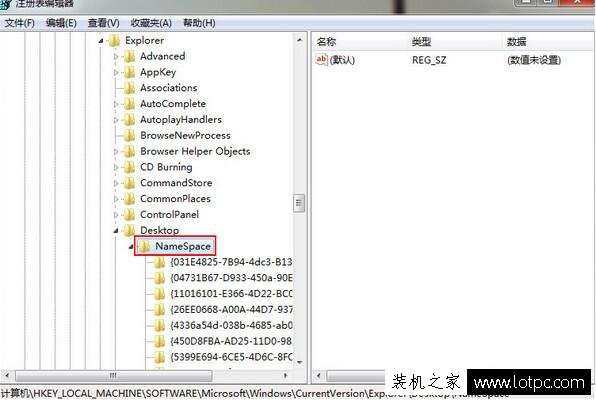
3、我们点击左上角的“文件”→ 导出。如下图所示:
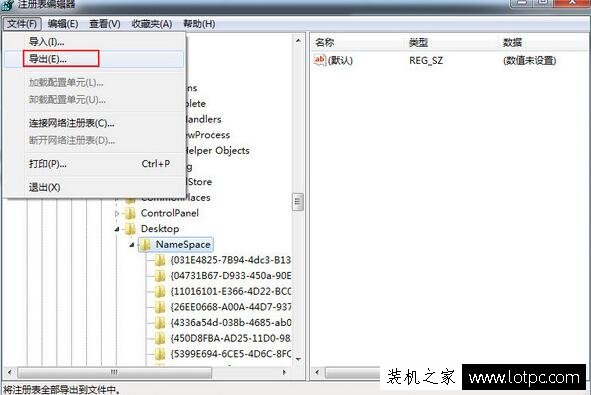
4、下面弹出的窗口命名一个后缀是.reg的文件名,并且点击“保存”按钮。如下图所示:
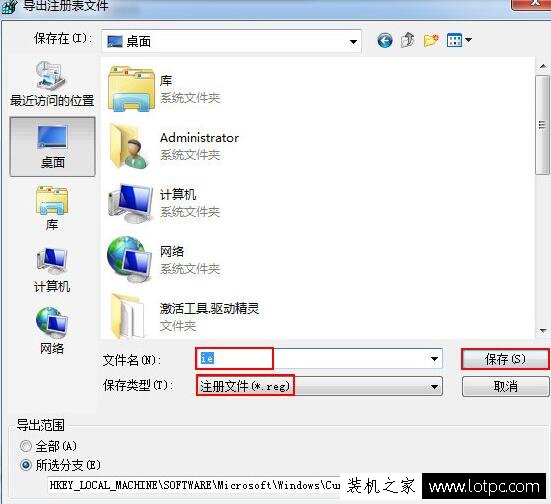
5、使用记事本打开刚刚保存的注册表,按“ctrl+f”查找,输入“internet explorer”,找到相应的项目,此时的文件名是“B416D21B-3B22-B6D4-BBD3-BBD452DB3D5B”。如下图所示:
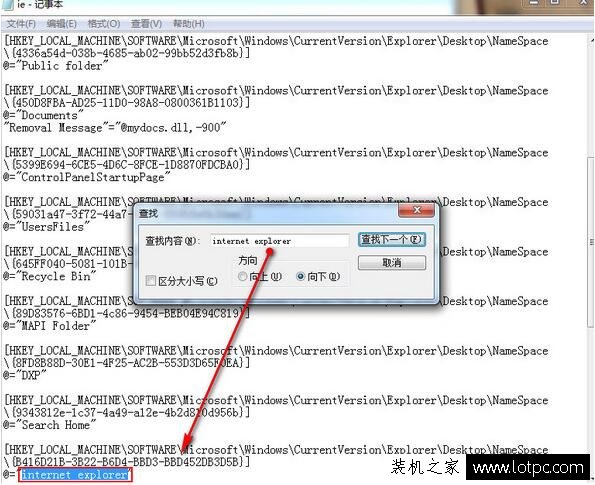
6、在注册表编辑器中找到原先查找ie注册信息的那个文件名,右键点击删除文件,之后刷新一下桌面,就发现桌面的图标不见了。如下图所示:
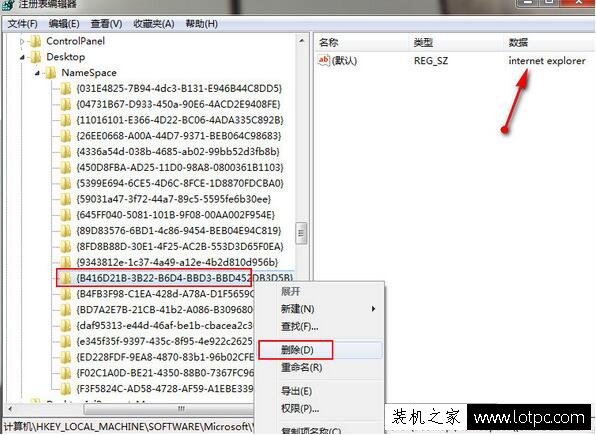
以上就是武林网分享的Win7中IE浏览器图标无法删除解决方法,如果你也遇到相同的问题,不妨通过以上的方法来解决,希望本文能够帮助到你。
新闻热点
疑难解答